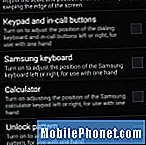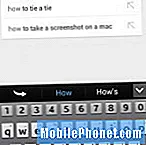Vsebina
V začetku tega meseca je hibridni tablični računalnik Samsung Galaxy Note 3 končno lansiran v ZDA in mnogi ste verjetno stekli v najbližjo trgovino AT&T, da bi zgrabili 5,7-palčno napravo. Če imate čudovit in velik zaslon v polni ločljivosti 1080p HD, je lepo, toda za tiste, ki želijo napravo uporabljati z eno roko, je lahko problematično.
Serija Samsung Galaxy Note je vedno presegala meje, ko gre za velikost pametnega telefona. Korejsko podjetje je zato vključilo veliko različnih nastavitev delovanja z eno roko, da olajša izkušnjo tistim, ki nimajo tako velikih rok kot Lebron James. Danes vam bomo pokazali, kako nastavite tipkovnico Galaxy Note 3 za enoročno uporabo tako, da jo premaknete na levo ali desno stran za enostavno in hitro tipkanje in pošiljanje sporočil.
Apple poudarja, da lahko njihovi oglasi za iPhone uporabljajo napravo z eno roko, vendar vsi ne želijo manjšega 4-palčnega zaslona. Samsungova serija Note je odlična rešitev, vendar še vedno potrebujemo pomoč pri tipkovnici, razen če želite vsakič, ko tipkate, uporabiti dve roki.
Na srečo Samsung ve, da naprav Galaxy Note ne bodo mogli vsi uporabljati z lahkoto. Kot rezultat imamo na telefonu množico nastavitev za »delo z eno roko«. Pravzaprav je precej preprost in traja le približno 30 sekund, da tipkovnico omogočite za enoročno uporabo. Najprej se dotaknite gumba menija in se pomaknite v sistemske nastavitve. Spodaj so natančni koraki, ki jih boste morali izvesti.
Kako nastaviti tipkovnico Galaxy Note 3 za enoročno uporabo
Meni> Sistemske nastavitve> Zavihek Controls> Upravljanje z eno roko> Tipkovnica Samsung (preverite to)
Kot je prikazano zgoraj v galeriji slik, je tretja možnost v meniju z nastavitvami za upravljanje z eno roko tista, ki jo želite, lahko pa to isto vrsto izboljšave izkušenj omogočite tudi za številne druge vidike velikega pametnega telefona. Če imate radi Galaxy Note 3, a se vam včasih zdi prevelik, vam bo to zagotovo pomagalo. Od tu lahko prilagodite veliko različnih področij zaslonskih tipk.
Zgoraj si lahko ogledate hitre in preproste rezultate. Tipkovnica na desni levi. Ta meni z nastavitvami bo tipkovnici Samsung Galaxy Note 3 hitro omogočil, da ima levo in desno puščico za preklop vstran. To vam bo omogočilo, da tipkovnico uporabljate na določeni strani in boste lahko hitro spremenili katero stran. Kar bo prav prišlo tistim, ki pišejo s kakršno koli roko, kot sem jaz. Od tu lahko uživate v isti možnosti za vzorec odklepanja, tipkovnico za klicanje in še več.
Omeniti velja tudi, da je ta možnost na voljo za več kot le osnovno tipkovnico na Galaxy Note 3. Lahko se odpravite v trgovino Google Play in preizkusite SwiftKey, priljubljeno alternativo tipkovnice tretjih oseb, ki omogoča tudi podobno izkušnjo delitve tipkovnico v ležečem načinu in še več. Če imate kakršna koli vprašanja, nam pišite komentar spodaj.